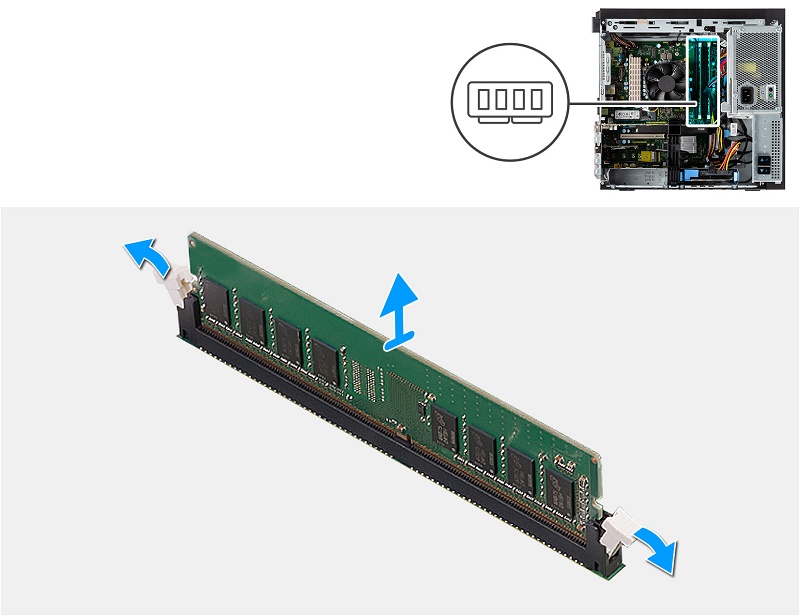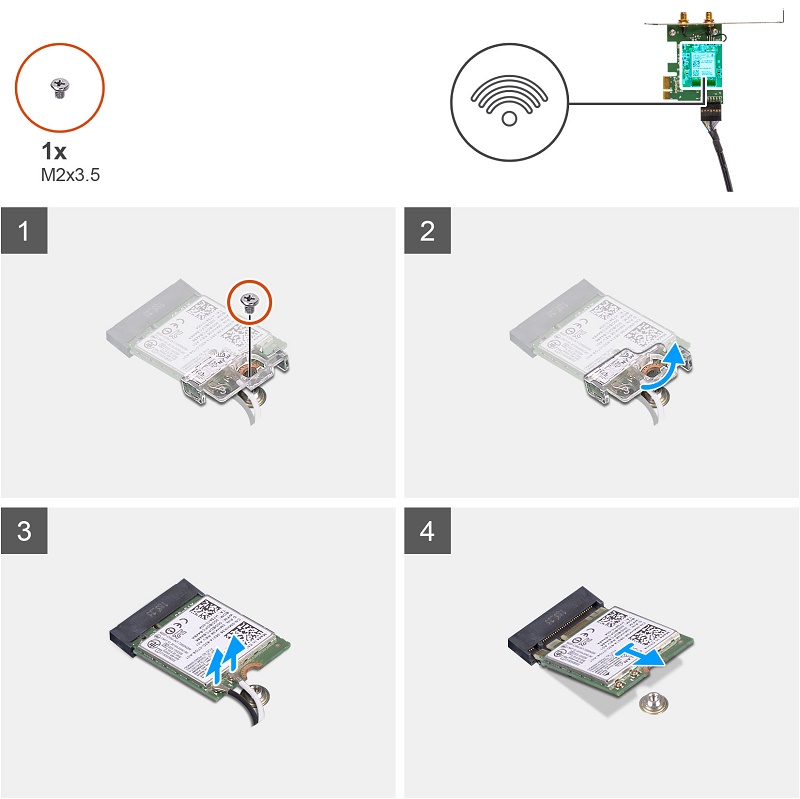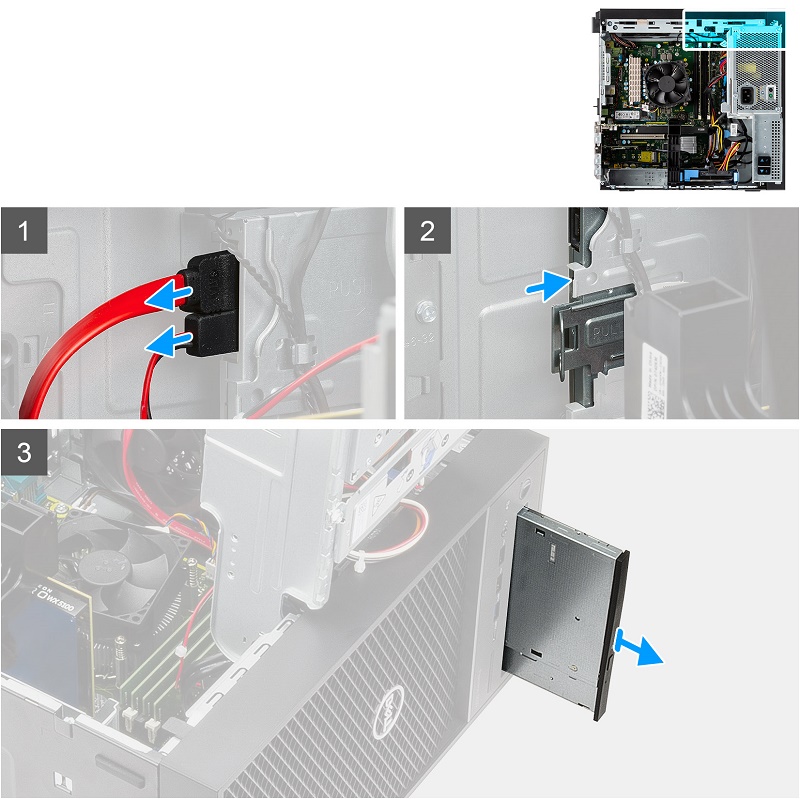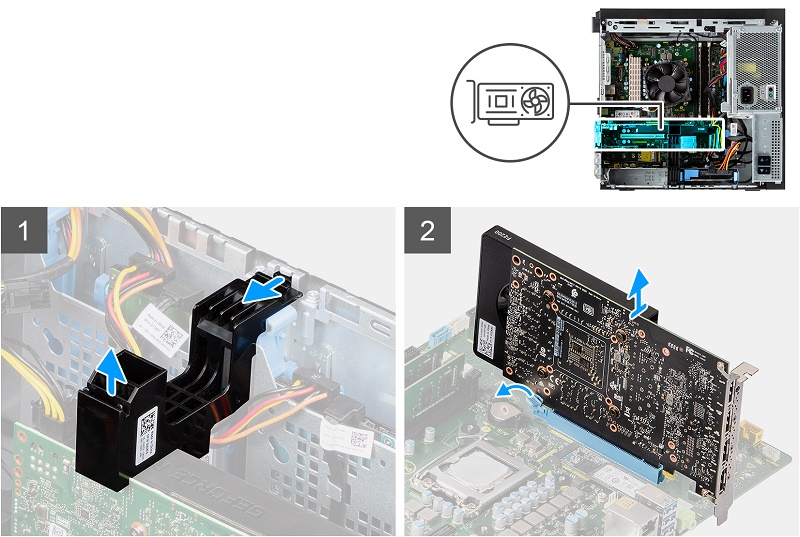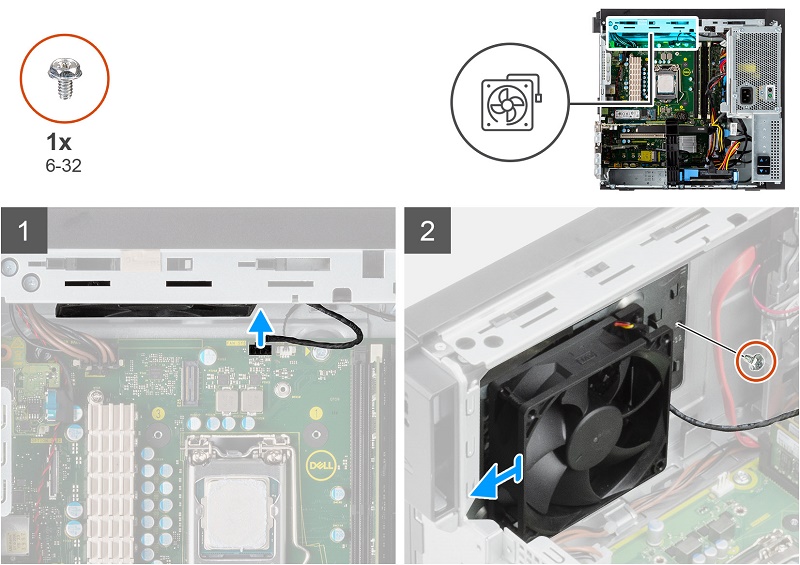客户可更换部件的 Dell 3650 和 3650 XE Precision 工作站拆卸指南
摘要: 本文将介绍 Dell 3650 和 3650 XE Precision 工作站的一部分,Dell 认为任何人均可移除和更换。
说明
这些指南将分步介绍如何安全地拆卸 Dell OptiPlex 760 微塔式 (MT) 系统中被认为是客户可更换部件 (CRU) 的相关部件。(CRU 是系统中应无需由工程师进行拆卸或更换的部件。)这些指南包含有关相关内容的图片。
目录:
拆卸指南
如果这些指南不包括您希望执行的操作,则您需要参考您的系统手册。
本文介绍在使用电气设备之前要考虑的安全做法。
拆卸说明
- 梅花槽 #0 螺丝刀
- 梅花槽 #1 螺丝刀
- 梅花槽 #2 螺丝刀
- 塑料尺
- T-30 torx 螺丝刀
-
卸下侧盖前的拆卸前说明:
-
在安装或卸下任何硬件期间,请始终确保所有数据均已正确备份。
-
断开计算机上连接的所有电话线、网线或 USB 线缆。
-
断开计算机以及所有连接设备的电源插座。
-
-
拧下一颗螺钉以解锁释放闩锁。
-
拉动释放闩锁,以从计算机中释放侧盖。
-
将侧盖朝计算机后方滑动,然后将其提离计算机。
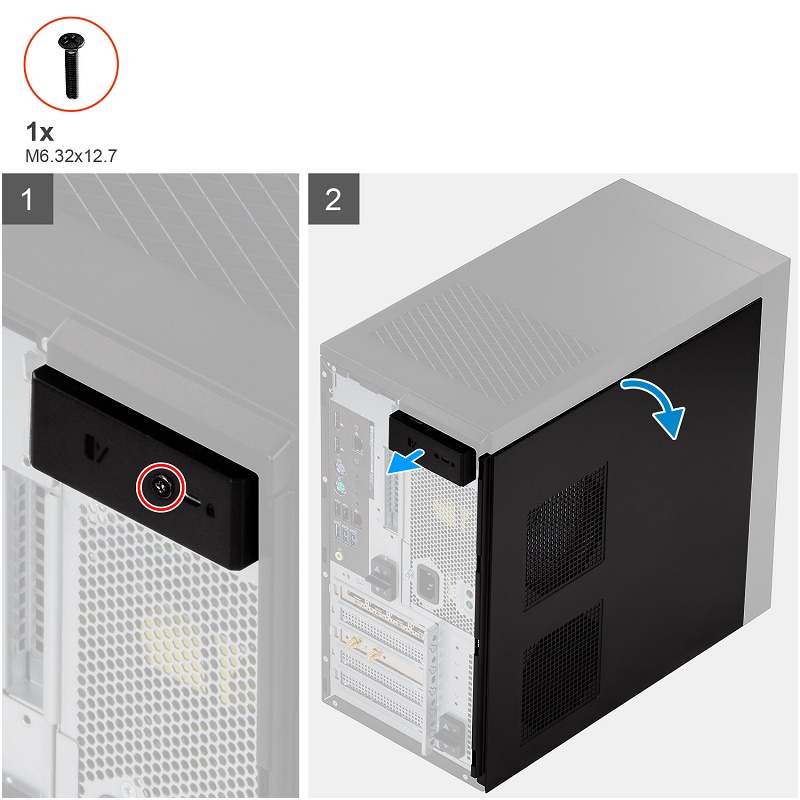
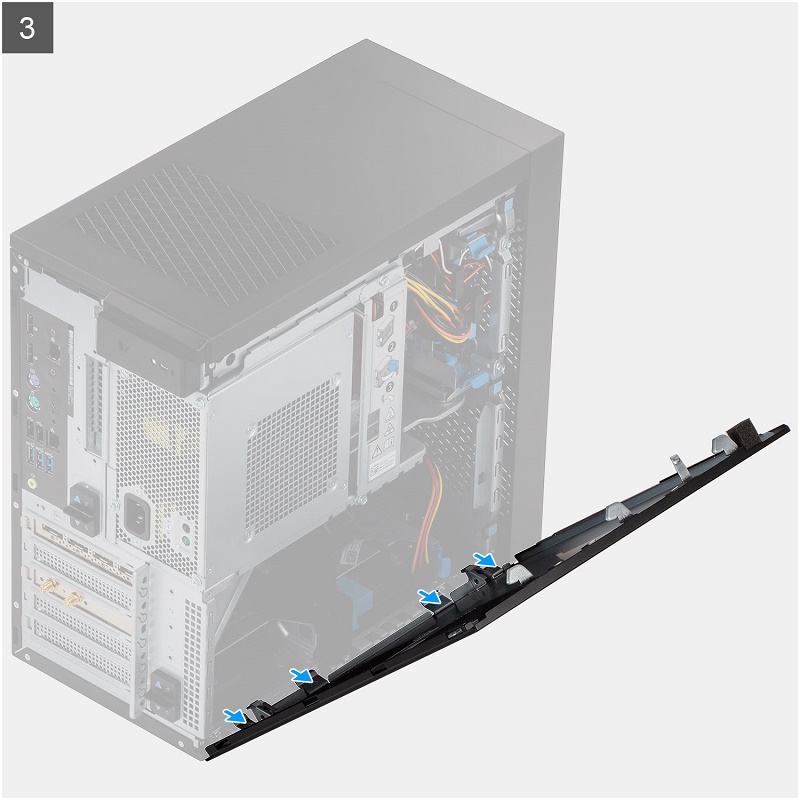
-
卸下电源装置 (PSU) 前的拆卸前说明:
-
在安装或卸下任何硬件期间,请始终确保所有数据均已正确备份。
-
断开计算机上连接的所有电话线、网线或 USB 线缆。
-
断开计算机以及所有连接设备的电源插座。
-
卸下侧盖。
-
-
将计算机放在右侧。
-
滑动 PSU 枢轴和 PSU 释放闩锁,以解锁 PSU 固定框架。
-
提起并打开 PSU 固定框架。


-
卸下前挡板前的拆卸前说明:
-
在安装或卸下任何硬件期间,请始终确保所有数据均已正确备份。
-
断开计算机上连接的所有电话线、网线或 USB 线缆。
-
断开计算机以及所有连接设备的电源插座。
-
卸下侧盖。
-
-
撬起固定卡舌 [1],以松开计算机的前挡板。
-
稍微拉动前挡板并轻轻旋转,以从计算机机箱中的插槽释放挡板上的其他卡舌。
-
从计算机卸下前挡板。

固态驱动器(SSD):
-
卸下硬盘前的拆卸前说明:
-
拧下将固态硬盘固定至系统主板的螺钉 (M2x3.5)。
-
滑动固态硬盘并将其提离系统主板。
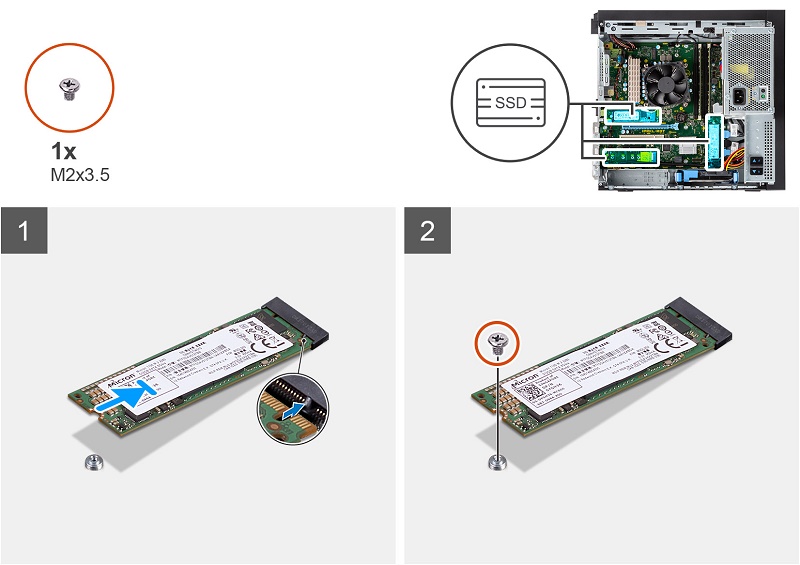
2.5 英寸硬盘
-
卸下硬盘前的拆卸前说明:
-
从 2.5 英寸硬盘模块的接头上拔下硬盘数据线和电源线 [1]。
-
按下硬盘支架两侧的释放卡舌 [2],将其从计算机机箱的插槽中松开。
-
从计算机中提起硬盘组件 [4]。
注:请记下硬盘驱动器的方向,以便可以正确地将其装回。
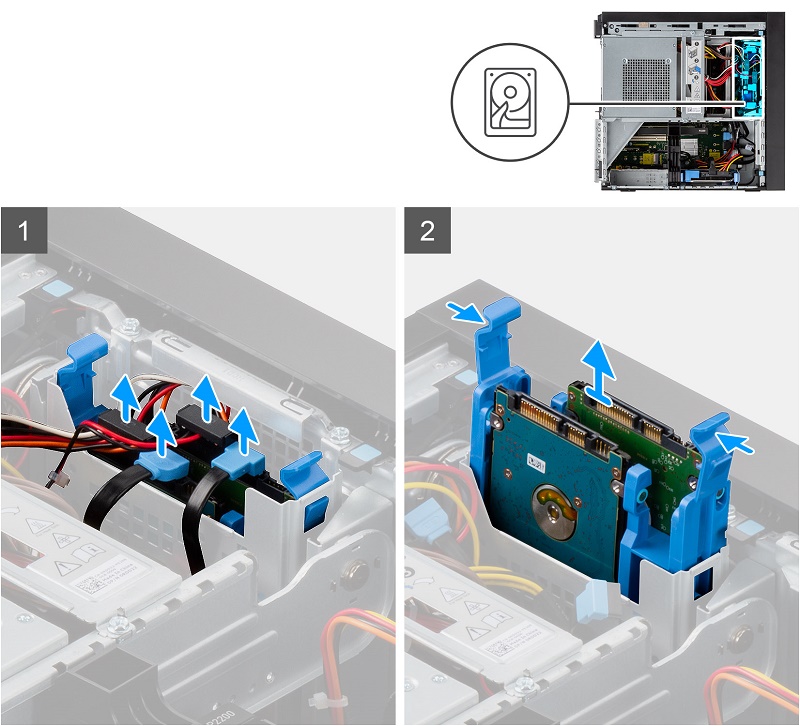
3.5 英寸硬盘驱动器
-
卸下硬盘前的拆卸前说明:
-
提起位于图形卡上的 PCIe 固定器的一侧。
-
滑动 PCIe 固定器,以从机箱上的插槽中释放卡舌。
-
从 2.5 英寸硬盘模块的接头上拔下硬盘数据线和电源线 [1]。
-
按下硬盘支架两侧的释放卡舌 [2],将其从计算机机箱的插槽中松开。
-
从计算机中提起硬盘组件 [4]。
注:请记下硬盘驱动器的方向,以便可以正确地将其装回。

如果您需要更多帮助,请联系技术支持。
| 与我们联系 |